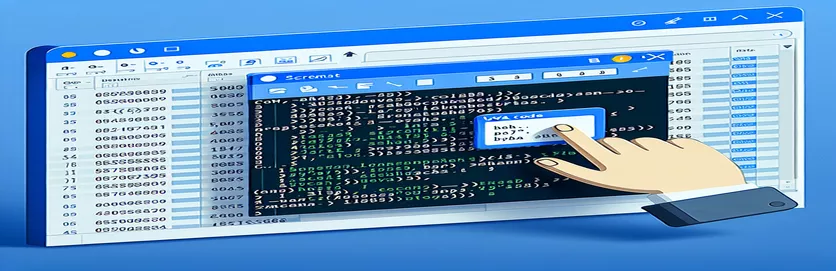ഇമെയിലുകളിൽ Excel ശ്രേണികൾ സ്ക്രീൻഷോട്ടുകളായി അയയ്ക്കുന്നു
വിഷ്വൽ ബേസിക് ഫോർ ആപ്ലിക്കേഷനുകൾ (VBA) വഴി ഇമെയിലുകളിലേക്ക് Excel ഡാറ്റ സംയോജിപ്പിക്കുന്നത് വിവരങ്ങൾ പങ്കിടുന്നതിനുള്ള ഒരു ചലനാത്മക മാർഗം വാഗ്ദാനം ചെയ്യുന്നു. ഒരു ഇമെയിലിൽ എക്സൽ ശ്രേണിയുടെ സ്ക്രീൻഷോട്ട് അയയ്ക്കുമ്പോൾ, ഇമെയിൽ ഒപ്പ് നീക്കം ചെയ്യപ്പെടുന്ന ഒരു പ്രശ്നം ഉപയോക്താക്കൾക്ക് നേരിടേണ്ടി വന്നേക്കാം. ഇമേജ് ചേർക്കൽ പ്രക്രിയ സ്ഥിരസ്ഥിതി ഇമെയിൽ ഫോർമാറ്റിംഗിൽ ഇടപെടുമ്പോൾ ഈ പ്രശ്നം ഉണ്ടാകാറുണ്ട്.
മറ്റ് വർക്ക് ഷീറ്റുകൾ ഒപ്പ് നഷ്ടപ്പെടാതെ ഈ സംയോജനം കൈകാര്യം ചെയ്തേക്കാം, ഇമേജുകൾ അറ്റാച്ചുചെയ്യുന്നതിനുള്ള പ്രത്യേക രീതികൾ സ്ഥാപിച്ച സജ്ജീകരണത്തെ തടസ്സപ്പെടുത്തും. നിങ്ങളുടെ Excel ഡാറ്റയുടെ ഒരു വിഷ്വൽ പ്രാതിനിധ്യം ഉൾച്ചേർക്കുമ്പോൾ, നിങ്ങളുടെ ഇമെയിലിൻ്റെ സമഗ്രത-ഒപ്പ് ഉൾപ്പെടുത്തുന്നത് എങ്ങനെ നിലനിർത്താമെന്ന് ഈ ഗൈഡ് പര്യവേക്ഷണം ചെയ്യുന്നു.
| കമാൻഡ് | വിവരണം |
|---|---|
| CreateObject("Outlook.Application") | Outlook ആപ്ലിക്കേഷൻ്റെ ഒരു പുതിയ ഉദാഹരണം സൃഷ്ടിക്കുന്നു, Outlook നിയന്ത്രിക്കാൻ VBA-യെ അനുവദിക്കുന്നു. |
| .GetInspector.WordEditor | ഇമെയിലിൻ്റെ HTML ബോഡി കൈകാര്യം ചെയ്യാൻ Outlook-ലെ Word എഡിറ്റർ ആക്സസ് ചെയ്യുന്നു. |
| .Pictures.Paste | പകർത്തിയ Excel ശ്രേണി വർക്ക്ഷീറ്റിൽ ഒരു ചിത്രമായി ഒട്ടിക്കുന്നു. ശ്രേണിയെ ഒരു ചിത്രമാക്കി മാറ്റുന്നതിനുള്ള താക്കോലാണ് ഇത്. |
| PasteAndFormat (wdFormatPicture) | ചിത്രത്തിൻ്റെ ഗുണനിലവാരം നിലനിർത്താൻ ക്ലിപ്പ്ബോർഡ് ഉള്ളടക്കം ഒട്ടിക്കുകയും ഇമെയിൽ ബോഡിയിൽ ചിത്ര ഫോർമാറ്റ് പ്രയോഗിക്കുകയും ചെയ്യുന്നു. |
| .HTMLBody | ഇമെയിലിൻ്റെ HTML ഉള്ളടക്കം പരിഷ്ക്കരിക്കുന്നു, ഒപ്പ് സംരക്ഷിക്കുമ്പോൾ ചിത്രങ്ങളും ഇഷ്ടാനുസൃത വാചകവും ഉൾച്ചേർക്കുന്നതിന് നിർണായകമാണ്. |
| On Error Resume Next | സുഗമമായ നിർവ്വഹണം ഉറപ്പാക്കാൻ ഇവിടെ ഉപയോഗിച്ചിരിക്കുന്ന കോഡിൻ്റെ അടുത്ത വരിയിൽ തുടരുന്നതിലൂടെ VBA-യിലെ റൺടൈം പിശകുകൾ കൈകാര്യം ചെയ്യുന്നു. |
സ്ക്രിപ്റ്റ് മെക്കാനിസം വിശദീകരിച്ചു: Excel-ടു-ഇമെയിൽ സ്ക്രീൻഷോട്ടുകൾ ഓട്ടോമേറ്റ് ചെയ്യുന്നു
നൽകിയിരിക്കുന്ന VBA സ്ക്രിപ്റ്റ് ഔട്ട്ലുക്ക് ഉപയോഗിച്ച് ഇമെയിൽ വഴി ഒരു എക്സൽ ശ്രേണി ഒരു സ്ക്രീൻഷോട്ടായി അയയ്ക്കുന്ന പ്രക്രിയയെ ഓട്ടോമേറ്റ് ചെയ്യുന്നു. ഔട്ട്ലുക്കിൻ്റെ ഉദാഹരണങ്ങൾ സൃഷ്ടിച്ചുകൊണ്ട് ഈ സ്ക്രിപ്റ്റ് ആരംഭിക്കുന്നു CreateObject("Outlook.Application"), ഉപയോഗിക്കുന്ന ഒരു ഇമെയിൽ ഇനം OutApp.CreateItem(0). ഇത് വർക്ക്ഷീറ്റും അയയ്ക്കാൻ ഉദ്ദേശിക്കുന്ന സെല്ലുകളുടെ പ്രത്യേക ശ്രേണിയും തിരഞ്ഞെടുക്കുന്നു. കമാൻഡ് ഉപയോഗിച്ച് ws.Pictures.Paste, സ്ക്രിപ്റ്റ് തിരഞ്ഞെടുത്ത ശ്രേണിയെ Excel പരിതസ്ഥിതിയിൽ നേരിട്ട് ഒരു ചിത്രമായി പകർത്തുന്നു.
ചിത്രം ഒട്ടിച്ചുകഴിഞ്ഞാൽ, സ്ക്രിപ്റ്റ് ഉപയോഗിക്കുന്നു .GetInspector.WordEditor ഇമെയിലിൻ്റെ ഉള്ളടക്കം വേഡ് ഫോർമാറ്റിൽ കൈകാര്യം ചെയ്യാൻ, ഒപ്പ് പോലുള്ള ഫോർമാറ്റിംഗ് സംരക്ഷിക്കപ്പെടുന്നുവെന്ന് ഉറപ്പാക്കുന്നു. ഉപയോഗിച്ചാണ് ചിത്രം ചേർത്തിരിക്കുന്നത് PasteAndFormat(wdFormatPicture), ഇത് Excel ശ്രേണിയുടെ ദൃശ്യ വിശ്വസ്തത നിലനിർത്തുന്നു. അധിക ടെക്സ്റ്റിനായി പ്ലെയ്സ്ഹോൾഡറുകളുമായി സ്ക്രിപ്റ്റ് ചലനാത്മകമായി ഇമെയിൽ ഉള്ളടക്കം സംയോജിപ്പിക്കുകയും ബോഡി ഉപയോഗിച്ച് സജ്ജീകരിക്കുകയും ചെയ്യുന്നു .HTMLBody. പ്രൊഫഷണൽ ആശയവിനിമയത്തിന് അനുയോജ്യമാക്കുന്ന, മുമ്പ് സജ്ജീകരിച്ച ഒപ്പ് ഉൾപ്പെടെ എല്ലാ ഫോർമാറ്റിംഗും ഇമെയിൽ നിലനിർത്തുന്നുവെന്ന് ഈ രീതി ഉറപ്പാക്കുന്നു.
VBA Excel-ടു-ഇമെയിൽ ഓട്ടോമേഷനിലെ ഒപ്പ് നഷ്ടം പരിഹരിക്കുന്നു
ആപ്ലിക്കേഷനുകൾക്കുള്ള വിഷ്വൽ ബേസിക്കിലുള്ള സൊല്യൂഷൻ സ്ക്രിപ്റ്റ്
Sub send_email_with_table_as_pic()Dim OutApp As ObjectDim OutMail As ObjectDim ws As WorksheetDim table As RangeDim pic As PictureDim wordDoc As ObjectSet OutApp = CreateObject("Outlook.Application")Set OutMail = OutApp.CreateItem(0)Set ws = ThisWorkbook.Sheets("SheetName")Set table = ws.Range("A1:J31")ws.Activatetable.CopySet pic = ws.Pictures.Pastepic.CopyWith OutMail.DisplaySet wordDoc = .GetInspector.WordEditorwordDoc.Range.PasteAndFormat (wdFormatPicture).HTMLBody = "Hello, <br> Please see the below: <br>" & .HTMLBody.To = "xx@xxx.com".CC = "xx@xxx.com".BCC = "".Subject = "Excel Snapshot " & Format(Now, "mm-dd-yy")End WithOn Error GoTo 0Set OutApp = NothingSet OutMail = NothingEnd Sub
Excel ഉപയോഗിച്ച് VBA ഇമെയിൽ ഓട്ടോമേഷൻ മെച്ചപ്പെടുത്തുന്നു
Excel സ്ക്രീൻഷോട്ടുകൾ ഉൾപ്പെടുന്ന ഇമെയിലുകൾ ഓട്ടോമേറ്റ് ചെയ്യുന്നതിന് VBA സംയോജിപ്പിക്കുന്നത് പ്രൊഫഷണൽ ക്രമീകരണങ്ങളിൽ ഉൽപ്പാദനക്ഷമതയും ആശയവിനിമയവും വളരെയധികം വർദ്ധിപ്പിക്കും. ഈ സമീപനം ഉപയോക്താക്കൾക്ക് ഇമെയിൽ വഴി റിപ്പോർട്ടുകൾ, സാമ്പത്തിക പ്രസ്താവനകൾ അല്ലെങ്കിൽ ഡാറ്റ സ്നാപ്പ്ഷോട്ടുകൾ സ്വയമേവ സൃഷ്ടിക്കാനും അയയ്ക്കാനും, മാനുവൽ പ്രയത്നം കുറയ്ക്കാനും മനുഷ്യ പിശകുകളുടെ സാധ്യത കുറയ്ക്കാനും അനുവദിക്കുന്നു. ഈ ടാസ്ക്കുകൾ സ്ക്രിപ്റ്റ് ചെയ്യുന്നതിലൂടെ, ഡാറ്റാധിഷ്ടിത ആശയവിനിമയങ്ങൾ സമയബന്ധിതമായും സ്ഥിരതയോടെയും ഫോർമാറ്റ് ചെയ്തിരിക്കുന്നുവെന്ന് ബിസിനസുകൾക്ക് ഉറപ്പാക്കാനാകും.
എന്നിരുന്നാലും, നിലവിലുള്ള സിഗ്നേച്ചറുകൾ പോലെയുള്ള ഇമെയിൽ ഘടകങ്ങളെ തടസ്സപ്പെടുത്താതെ, Outlook ഇമെയിലുകളിലേക്ക് Excel വിഷ്വലുകൾ സംയോജിപ്പിക്കുന്നതാണ് പ്രാഥമിക വെല്ലുവിളി. പരമ്പരാഗത വെബ് ഡെവലപ്മെൻ്റ് പരിതസ്ഥിതികളിൽ നിന്ന് കാര്യമായ വ്യത്യാസമുള്ള ഔട്ട്ലുക്കിൻ്റെ HTML, വിഷ്വൽ ഉള്ളടക്കം കൈകാര്യം ചെയ്യുന്നതിൽ നിന്നാണ് ഈ സങ്കീർണ്ണത ഉണ്ടാകുന്നത്. ഈ വെല്ലുവിളിയെ അഭിമുഖീകരിക്കുന്നതിന് Excel മോഡലിനെയും ഔട്ട്ലുക്കിൻ്റെ പ്രോഗ്രാമിംഗ് ഇൻ്റർഫേസുകളെയും കുറിച്ച് ആഴത്തിലുള്ള ധാരണ ആവശ്യമാണ്.
VBA Excel-ടു-ഇമെയിൽ പതിവുചോദ്യങ്ങൾ
- ഒരു എക്സൽ ശ്രേണി ഒരു ഇമെയിലായി അയക്കുന്നത് എങ്ങനെ യാന്ത്രികമാക്കാം?
- ഉപയോഗിക്കുക CreateObject("Outlook.Application") ഔട്ട്ലുക്ക് ആരംഭിക്കാൻ ഒപ്പം .CreateItem(0) ഒരു പുതിയ ഇമെയിൽ സൃഷ്ടിക്കാൻ.
- ഒരു ചിത്രം ചേർക്കുമ്പോൾ ഇമെയിൽ ഒപ്പ് അപ്രത്യക്ഷമാകുന്നത് എന്തുകൊണ്ട്?
- സിഗ്നേച്ചറുകൾ ഉൾപ്പെടെ നിലവിലുള്ള ഫോർമാറ്റിംഗിനെ അസാധുവാക്കിക്കൊണ്ട് ചിത്രങ്ങൾ നേരിട്ട് ചേർക്കുമ്പോൾ Outlook HTML ബോഡി റീഫോർമാറ്റ് ചെയ്തേക്കാം എന്നതിനാലാണ് ഇത് സംഭവിക്കുന്നത്.
- സ്ക്രീൻഷോട്ടുകൾ അയക്കുമ്പോൾ ഫോർമാറ്റിംഗ് സംരക്ഷിക്കാൻ കഴിയുമോ?
- അതെ, ഉപയോഗിച്ച് .GetInspector.WordEditor Outlook-ൽ, ചുറ്റുമുള്ള ഫോർമാറ്റിംഗ് സംരക്ഷിക്കുന്ന രീതിയിൽ നിങ്ങൾക്ക് ചിത്രങ്ങൾ ചേർക്കാൻ കഴിയും.
- VBA ഉപയോഗിച്ച് ഈ ഇമെയിലുകൾ ഷെഡ്യൂൾ ചെയ്യാൻ കഴിയുമോ?
- തീർച്ചയായും, മുൻകൂട്ടി നിശ്ചയിച്ച സമയങ്ങളിൽ ഇമെയിൽ അയയ്ക്കുന്നതിന് Excel-ൽ ഷെഡ്യൂൾ ചെയ്ത ജോലികൾ സജ്ജീകരിക്കാൻ നിങ്ങൾക്ക് VBA ഉപയോഗിക്കാം.
- ശ്രദ്ധിക്കേണ്ട പൊതുവായ പിശകുകൾ എന്തൊക്കെയാണ്?
- നിർവചിക്കാത്ത ഒബ്ജക്റ്റുകൾ മൂലമുള്ള റൺടൈം പിശകുകൾ അല്ലെങ്കിൽ എക്സൽ ശ്രേണികൾ ശരിയായി പകർത്താത്ത പ്രശ്നങ്ങൾ എന്നിവ സാധാരണ പ്രശ്നങ്ങളിൽ ഉൾപ്പെടുന്നു. ഉപയോഗിക്കുന്നത് On Error Resume Next ഈ പിശകുകൾ ഭംഗിയായി കൈകാര്യം ചെയ്യാൻ സഹായിക്കും.
VBA ഇമെയിൽ ഓട്ടോമേഷനെക്കുറിച്ചുള്ള അന്തിമ സ്ഥിതിവിവരക്കണക്കുകൾ
Excel ഡാറ്റ ഔട്ട്ലുക്കുമായി സംയോജിപ്പിക്കുന്നതിനും തടസ്സമില്ലാത്ത ഡാറ്റ ആശയവിനിമയത്തിനും പ്രൊഫഷണൽ പരിതസ്ഥിതികളിൽ റിപ്പോർട്ട് പങ്കിടുന്നതിനും VBA ഒരു ശക്തമായ ചട്ടക്കൂട് വാഗ്ദാനം ചെയ്യുന്നു. VBA-യിലെ ശരിയായ രീതികൾ മനസ്സിലാക്കുകയും പ്രയോഗിക്കുകയും ചെയ്യുന്നതിലൂടെ, ഉപയോക്താക്കൾക്ക് ഇമേജുകൾ ചേർക്കുമ്പോൾ ഇമെയിൽ ഒപ്പുകൾ അപ്രത്യക്ഷമാകുന്നത് പോലുള്ള പൊതുവായ അപകടങ്ങൾ ഒഴിവാക്കാനാകും. ഈ കഴിവ് ഉൽപ്പാദനക്ഷമത വർദ്ധിപ്പിക്കുക മാത്രമല്ല, അയച്ച ഇമെയിലുകളുടെ പ്രൊഫഷണൽ സമഗ്രത ഉറപ്പാക്കുകയും ചെയ്യുന്നു.